Similar presentations:
Графический редактор
1.
2.
3.
Графический редактор –программа для создания,
сохранения и печати рисунков.
Редакторы бывают растровые и
векторные. В растровых
редакторах рисунки состоят из
пикселей – отдельных точек, а в
векторных редакторах рисунки
состоят из геометрических
фигур.
4.
МенюИнструменты
Рабочая область
Свойства инструмента
Цвет переднего плана (левая
кнопка мыши)
Цвет фона (правая
кнопка мыши)
Графический редактор Paint
предназначен для работы с
растровыми
изображениями. Он
запускается командой Пуск
Все программы
Стандартные Paint.
Основную часть окна
составляет рабочая
область. Слева от рабочей
области – Панель
инструментов, под ней –
окно свойств каждого
инструмента, ниже
рабочей области – палитра
цветов, наверху – меню.
5.
Выделениепроизвольной области
Ластик
Выбор цвета
Карандаш
Распылитель
Линия
Прямоугольник
Эллипс
6.
Выделениепрямоугольной области
Заливка краской
Лупа
Кисть
Текст
Кривая
Многоугольник
Скругленный
прямоугольник
7.
Совмещение объектовСуществует два режима совмещения
объектов – с фоновым цветом и прозрачным
фоном. При конструировании рисунка из
нескольких объектов надо пользоваться
вторым вариантом – прозрачным фоном.
Если линия создаётся при нажатой кнопке
Shift, то она получается строго
горизонтальной или вертикальной, а фигура
– правильной.
Чтобы получить копию объекта нужно
выделить его прямоугольной или
произвольной рамкой, а затем, нажав
кнопку Ctrl, перетащить копируемый объект
левой кнопкой мыши.
8.
Использование кривойИнструмент Кривая служит для изображения кривых линий
(зигзагов) в три приёма: сначала нужно провести отрезок нужной
длины, затем левой кнопкой мыши оттянуть участок Кривой в
сторону и зафиксировать щелчком, второй изгиб выполняется
аналогично.
9.
Конструирование объёмныхфигур.
Используя объёмные фигуры, например кубики, можно
получать интересные объемные изображения.
Для этого нужно сначала нарисовать один кубик в нижнем
левом углу экрана, используя три разных оттенка одного цвета
дл раскраски граней. Этот кубик всегда надо всегда копировать,
он запасной.
10.
Складывать конструкцию нужно начинать всегда с нижнегозаднего ряда и слева направо.
Например:
11.
Выполнение наклонов.Чтобы наклонить любой объект на некоторое количество
градусов влево или вправо надо выделить объект
прямоугольной рамкой, затем открыть в меню пункт
РИСУНОК Растянуть/Наклонить и во второй рамке
НАКЛОНИТЬ написать количество градусов по горизонтали
или по вертикали.
Например:
45о по горизонтали и 20о по горизонтали.
12.
При выполнении наклонов линии сильно растягиваются, поэтомуих надо рисовать в несколько пикселей толщиной. Иначе линия
будет иметь разрывы через которые краска при заливке
выливается. Толщина выбирается в окне свойства линии, даже
если рисовать нужно эллипсы или прямоугольники.
Иногда можно рисовать объекты, которые кажутся
наклонёнными, но при их создании наклоны не
использовались. Например:
13.
Чтобы нарисовать купол нужно постепенно выделять иотрезать кнопкой Delete от круга лишние части. Аналогично
сделать нижнюю часть купола парашюта, скопировав её 2 раза.
14.
Исполнение надписей.Графический редактор Paint позволяет создавать рисунки,
содержащие надписи. Они являются частью рисунка и не
редактируются. Чтобы создать надпись нужно использовать
инструмент Надпись . Сначала растягивается текстовая рамка,
внутри которой есть текстовый курсор. Чтобы изменить вид,
размер или начертание шрифта нужна Панель атрибутов текста.
Если она не появляется автоматически, то её можно вызвать
ВИД Панель атрибутов текста.
15.
Монтаж рисунка из объектов.Создавая рисунок из объектов, хранящихся в разных файлах
удобно открывать сразу несколько окон программы Paint. В
одном окне создаётся готовый рисунок, а в других
подготавливаются объекты, перемещаемые в основное
окно. Для этого нужный объект выделяется и копируется с
помощью меню ПРАВКА КОПИРОВАТЬ, а в основном окне
ПРАВКА ВСТАВИТЬ. Можно также использовать
комбинации клавиш Ctrl+C для копирования и Ctrl+V для
вставки. Скопированный объект помещается в буфер обмена
(в оперативной памяти). При вставке он остается
выделенным и его можно перемещать на нужное место.
16.
1Запусти Paint. Установи размер страницы 900 на 600 пикселей
(РИСУНОК АТРИБУТЫ) Залей страницу голубым цветом.
Используя инструмент Карандаш, который рисует линии в один
пиксель толщиной, нарисуй облака и волны. Используя залитый
эллипс и линии в три пикселя толщиной, нарисуй солнце.
Закрашенным многоугольником нарисуй лодку и парус. Лишние
детали можно стирать ластиком или выделять и удалять кнопкой
17.
Нарисуй снеговика, собрав его из отдельныхдеталей. Вторую руку – скопируй. Глаза
нарисуй большой круглой кистью.
18.
Нарисуй одну черную окружность в 3 пикселятолщиной. Скопируй её 4 раза и залей в
синий, зеленый, красный и жёлтый цвета.
Собери их вместе, чтобы получились
олимпийские кольца.
19.
Нарисуй месяц, наложив друг на друга дваодинаковых круга разных цветов, а потом
залей второй круг цветом фона.
Таким же наложение кругов
друг на друга построй
разноцветную мишень.
20.
Используя многоугольник с заливкой и цветной границейнарисуй одну дощечку для забора. Круглой маленькой кистью
набей два гвоздя. Затем нарисуй два параллельных бруска по
линии расположения гвоздей. С помощью копирования нарисуй
забор.
21.
Круглой кистью и распылителем нарисуй дерево.Распылителем, карандашом и белой заливкой – траву.
Эллипсами и диагональной кистью - и вишни. Совмести все
объекты вместе.
22.
Используя инструмент Кривая и части эллипсов, нарисуй арбузы,мяч и зонт:
23.
Нарисуй рисунки, используя копирование с помощью кнопкиCtrl. Нарисуй сначала только оду ягоду. А затем копируй её,
начиная с самой нижней и постепенно продвигаясь вверх. При
рисовании второго листа используй отражение копии сверху
вниз и слева направо (РИСУНОК Отразить/Повернуть).
24.
Нарисуй змею. Сначала нарисуй окружность тёмного цвета изалей её внутри светлым тоном.
Затем, выдели окружность
рамкой с прозрачным фоном и перетаскивай её левой кнопкой
мыши при нажатой клавише Shift. Будет происходить
многократное копирование объекта. Затем, нарисуй змее
черты лица.
25.
26.
Нарисуй, используя наклоны и кривые ягоду крыжовника,шарики.
27.
Нарисуй будильник. Круги для цифр копируй – сначала самыйверхний и нижний, потом – самый левый и правый, а затем
добавь по два между основными. Раскрась будильник. Цифры
напиши отдельно с помощью Надписи, а затем вырежи и
перенеси на готовый будильник.
28.
Открой свою папку. Из рисунков, которые там хранятся, выберинеобходимые объекты для создания следующего изображения.
Недостающие детали дорисуй.

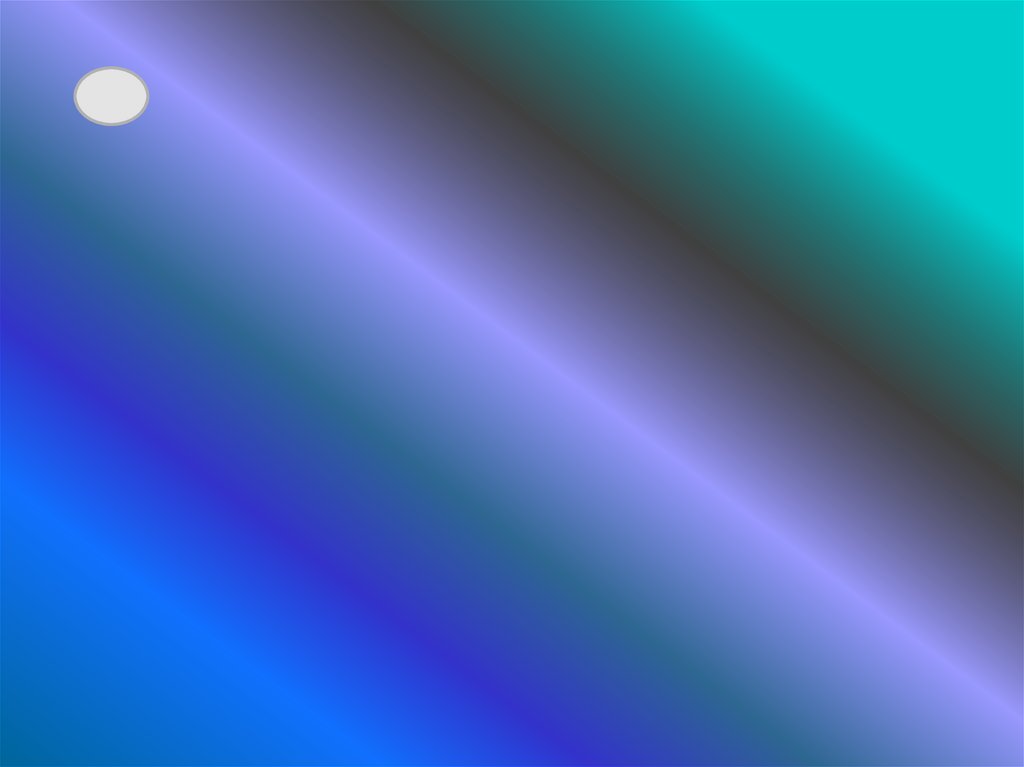


























 software
software








